שְׁאֵלָה
בעיה: כיצד לעדכן מנהלי התקן וידאו ב-Windows 10?
שלום, לאחרונה אני נאבק עם המשחקים שלי. ברגע שאני מפעיל אותו, הוא מתחיל להראות טקסטורות מוזרות ולפעמים כל המסך מתחיל להבהב. אחד החברים שלי אמר לי שאני צריך לעדכן דרייברים של כרטיס מסך. עם זאת, מעולם לא עשיתי זאת בעבר. האם תוכל להסביר כיצד לעדכן מנהלי התקן וידאו בקלות ב-Windows? תודה.
תשובה פתורה
מנהל התקן הוא מרכיב בסיסי בכל מערכת הפעלה של Windows, ובלעדיו, אף אחת מהחומרה לא תפעל כהלכה. בעיקרון, מנהלי התקנים מבטיחים שחלקי החומרה מתואמים כהלכה עם תוכנה, ומאפשרים את השליטה/כניסות שלהם. ישנם מנהלי התקנים רבים ושונים, וכל אחד מהם משפיע על חלקי חומרה פנימיים, למשל, מתאמי רשת, כרטיסי מסך, קשיחים, כמו גם רכיבים חיצוניים, כגון מקלדות, עכברים, מדפסות, וכו '
דרייברים חשובים ממספר סיבות, והסיבה העיקרית היא שרוב המחשבים משתמשים ברכיבים המיוצרים על ידי חברות שונות. למרות שזה עשוי להיראות כמו אי נוחות (לדוגמה, אפל מייצרת כל רכיב בתוך מק, כך שכל מנהלי ההתקן נשלחים עם עדכוני מערכת ההפעלה),[1] היא מאפשרת למשתמשים להתאים את המערכת שלהם לטעמם ולקנות כרטיס מסך יקר, למשל, תוך חיסכון ברכיבי חומרה אחרים שלדעתם אינם נחוצים.
כרטיס מסך, הידוע גם בשם GPU (יחידת עיבוד גרפי),[2] הוא אחד ממרכיבי המחשב העיקריים בכל הנוגע למשימות עתירות גרפיקה, אם כי מחשב אישי יכול לרוץ בקלות בלעדיו. עם זאת, אם כרטיס גרפי ייעודי מוגדר לשמש כמכשיר הראשי לעיבוד משימות כאלה, כל סוג של תקלות עלול למנוע את הפעולה הרגילה של המכשיר.
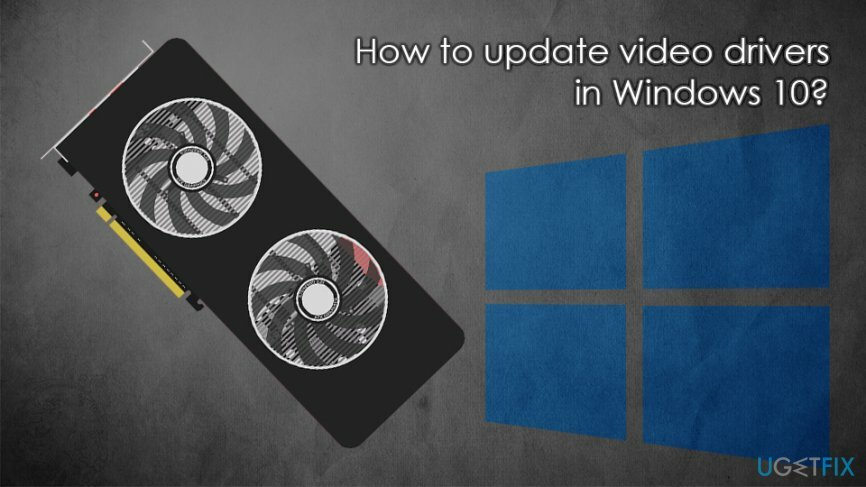
כל יצרן מספק את עדכוני מנהל ההתקן הדרושים באופן קבוע. לדוגמה, Nvidia, AMD ועוד כמה חברות נפוצות מאוד בכל הנוגע לעיצוב ו ייצור GPUs. עדכוני מנהלי התקנים, למרות שלפעמים הם חובה, הם לא משהו קריטי לכל אחד מהם המערכות. עם זאת, לעתים קרובות הם מספקים ביצועים טובים יותר ותאימות עם מכשירים אחרים. חוץ מזה, כשמשהו נשבר ומתחיל להתקלקל, בהחלט כדאי להתחיל להסתכל על דרייברים ועל העדכונים שלהם.
במקרים מסוימים, אתה יכול לעדכן מנהלי התקן וידאו על ידי הורדת התיקונים העדכניים ביותר של Windows, אם כי עשויים להיות מקרים רבים שבהם תצטרך להתקין אותם באופן ידני. תהליך זה קל יחסית, כל עוד אתה עוקב אחר ההוראות שאנו מספקים להלן - הן אמורות להיות מסוגלות לעזור לך לעדכן מנהלי התקן וידאו ב-Windows 10 בקלות.
הערה: במקרה שהבעיה אינה קשורה למנהלי התקנים, אנו ממליצים בחום להשתמש תמונה מחדשמכונת כביסה מאק X9 ולתקן בעיות של Windows באופן אוטומטי.
שיטה 1. הורד והתקן מנהלי התקן וידאו באמצעות תכונת העדכון של Windows
כדי לשחזר את ביצועי השיא של המחשב שלך, עליך לרכוש גרסה מורשית של תמונה מחדש תמונה מחדש תוכנת תיקון.
לוודא ש-Windows פועלת את הגרסה העדכנית ביותר היא חובה לחלוטין לא רק משיפורי יציבות ואיכות חיים, אלא גם אבטחה. פושעי סייבר יכולים לעתים קרובות לעשות שימוש לרעה בפרצות תוכנה[3] להתקין תוכנות זדוניות במערכות באופן אוטומטי, מה שמהווה סכנות גדולות לפרטיות המשתמשים ולבטיחות המקוונת.
לפיכך, ודא ש-Windows שלך מעודכן על ידי ביצוע השלבים הבאים:
- לחץ לחיצה ימנית על הַתחָלָה לחצן ובחר הגדרות
- לך ל עדכון ואבטחה סָעִיף
- בצד ימין של החלון, לחץ על בדוק עדכונים
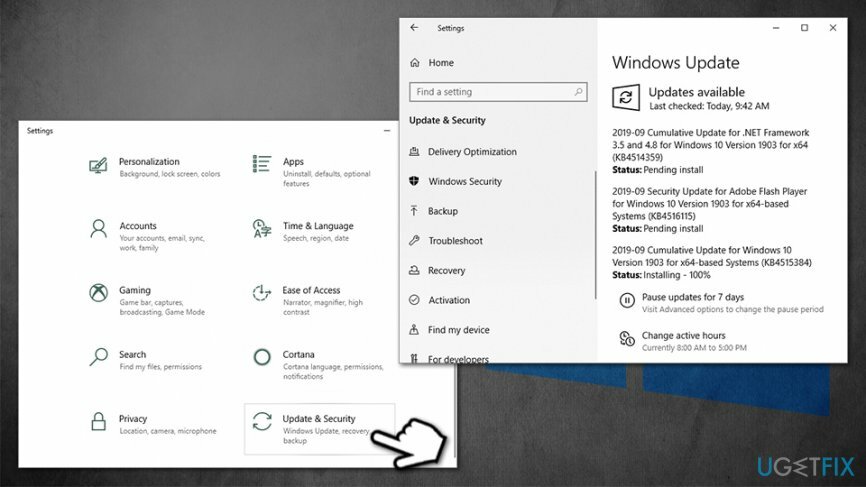
- המתן עד ש-Windows יוריד ויתקין את העדכונים האחרונים
- לְאַתחֵל המערכת
שיטה 2. עדכן מנהלי התקן וידאו באמצעות מנהל ההתקנים
כדי לשחזר את ביצועי השיא של המחשב שלך, עליך לרכוש גרסה מורשית של תמונה מחדש תמונה מחדש תוכנת תיקון.
זוהי הדרך הקלה ביותר להבטיח שאתה מוריד מנהלי התקנים נכונים. למרבה הצער, ייתכן שזה לא תמיד יעבוד (במקרה כזה המשך לשלב הבא):
- לחץ לחיצה ימנית על הַתחָלָה ובחר מנהל התקן
- לְהַרְחִיב מתאמי תצוגה סָעִיף
- לחץ לחיצה ימנית על כרטיס המסך שלך ובחר עדכן דרייבר
- לִבחוֹר חפש אוטומטית תוכנת מנהל התקן מעודכנת
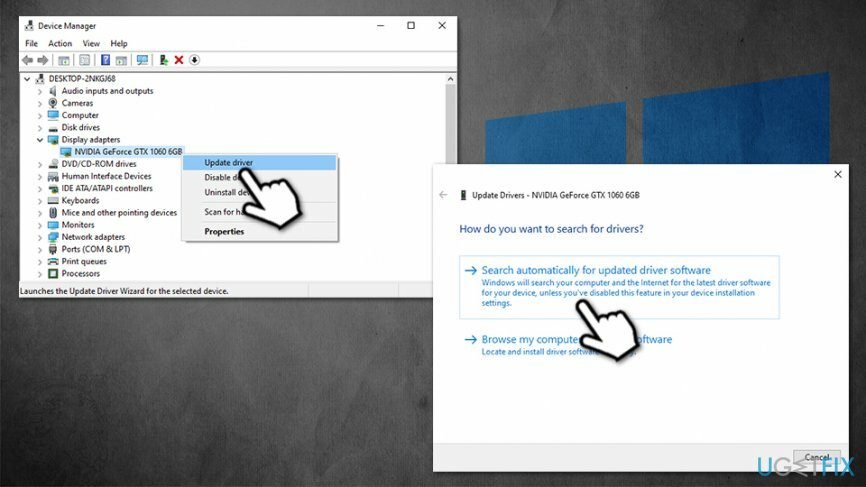
- המתן עד ש-Windows יוריד ויתקין עדכונים
- לְאַתחֵל
שיטה 3. הורד מנהלי התקנים באופן ידני דרך אתר היצרן
כדי לשחזר את ביצועי השיא של המחשב שלך, עליך לרכוש גרסה מורשית של תמונה מחדש תמונה מחדש תוכנת תיקון.
כפי שהוזכר לעיל, ייתכן שהורדת מנהלי התקן וידאו ב- Windows 10 לא תתאפשר. במקום זאת, אתה יכול ללכת לאתר היצרן, להזין את ה-GPU שלך ולאחר מכן להוריד את מנהל ההתקן העדכני ביותר.
אם אינך יודע כיצד לגלות באיזה GPU אתה משתמש, בצע את השלבים הבאים:
- הקלד מידע מערכת לתוך Windows חיפוש ולחץ להיכנס
- בחלון החדש, בחר רכיבים ואז לבחור לְהַצִיג
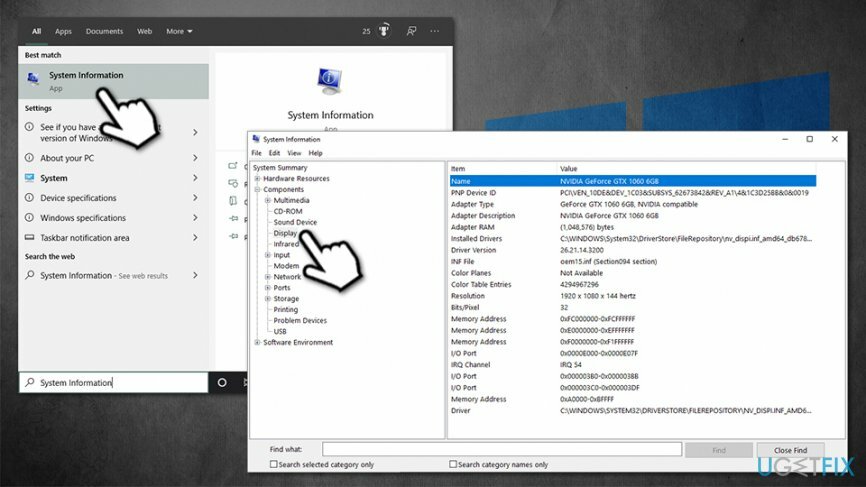
- בצד ימין, תוכל לראות את הדגם המדויק שלך GPU, כמו גם מנהל ההתקן המותקן כעת עבורו.
כעת עבור לאתר הבא (בהתבסס על יצרן המכשיר שלך) והורד משם מנהלי התקן וידאו:
- Nvidia
- AMD
- אינטל
שיטה 4. השתמש בתוכנת צד שלישי
כדי לשחזר את ביצועי השיא של המחשב שלך, עליך לרכוש גרסה מורשית של תמונה מחדש תמונה מחדש תוכנת תיקון.
כאשר מדברים על עדכוני מנהלי התקנים של צד שלישי, אנו ממליצים מאוד לנקוט משנה זהירות, שכן ישנם מאות, אם לא אלפי כלים בעלי מבנה גרוע שלא יספקו את מה שהם מבטיחים (במקום זאת מציפים את המערכת שלך מודעות). הדרך הטובה ביותר לעדכן מנהלי התקן וידאו ב-Windows 10 היא לעשות זאת באופן ידני דרך מנהל ההתקנים. עם זאת, אם אתה עדיין מעוניין להשתמש בכלים אוטומטיים, אנו ממליצים להיצמד לאפליקציות הרשמיות שסופקו על ידי יצרן הכרטיסים הגרפיים שלך.
כלים אלה כוללים:
- Nvidia GeForce Experience
- AMD Radeon Software Adrenalin Edition
- עוזר תמיכת מנהלי התקנים של אינטל
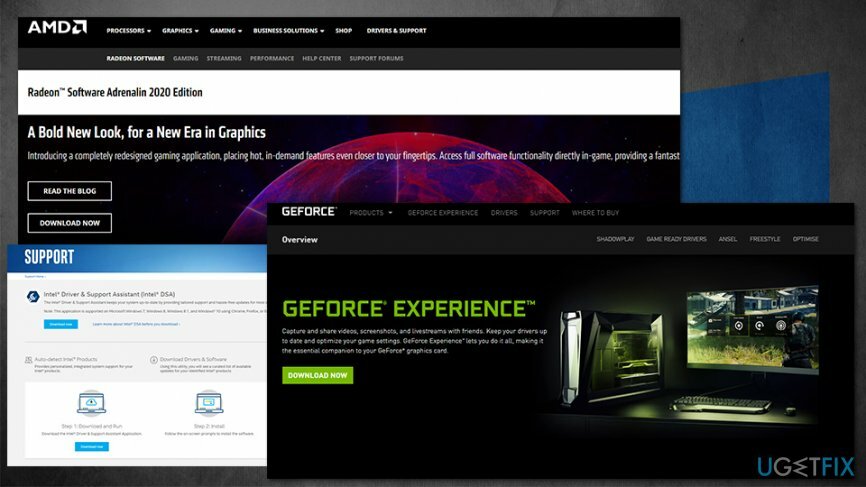
לאחר שתוריד ותתקין את אחת מהאפליקציות הללו על סמך סוג ה-GPU שלך, כל מנהלי ההתקן של הווידאו אמורים להיות מורידים אוטומטית.
בצע אופטימיזציה של המערכת שלך וגרם לה לעבוד בצורה יעילה יותר
בצע אופטימיזציה של המערכת שלך עכשיו! אם אינך רוצה לבדוק את המחשב שלך באופן ידני ונאבק בניסיון למצוא בעיות שמאטות אותו, אתה יכול להשתמש בתוכנת אופטימיזציה המפורטת להלן. כל הפתרונות הללו נבדקו על ידי צוות ugetfix.com כדי להיות בטוח שהם עוזרים לשפר את המערכת. כדי לבצע אופטימיזציה של המחשב בלחיצה אחת בלבד, בחר באחד מהכלים הבאים:
הַצָעָה
לעשות את זה עכשיו!
הורדמייעל מחשבאושר
להבטיח
לעשות את זה עכשיו!
הורדמייעל מחשבאושר
להבטיח
אם אינך מרוצה מ-Reimage וחושב שהיא לא הצליחה לשפר את המחשב שלך, אל תהסס לפנות אלינו! אנא, תן לנו את כל הפרטים הקשורים לבעיה שלך.
תהליך תיקון פטנט זה משתמש במסד נתונים של 25 מיליון רכיבים שיכולים להחליף כל קובץ פגום או חסר במחשב של המשתמש.
כדי לתקן מערכת פגומה, עליך לרכוש את הגרסה המורשית של תמונה מחדש כלי להסרת תוכנות זדוניות.

כדי להישאר אנונימי לחלוטין ולמנוע את ספק האינטרנט ואת הממשלה מפני ריגול עליך, אתה צריך להעסיק גישה פרטית לאינטרנט VPN. זה יאפשר לך להתחבר לאינטרנט תוך כדי אנונימיות מוחלטת על ידי הצפנת כל המידע, למנוע עוקבים, מודעות, כמו גם תוכן זדוני. והכי חשוב, תפסיקו את פעילויות המעקב הלא חוקיות ש-NSA ומוסדות ממשלתיים אחרים מבצעים מאחורי גבך.
נסיבות בלתי צפויות יכולות לקרות בכל עת בזמן השימוש במחשב: הוא עלול לכבות עקב הפסקת חשמל, א מסך המוות הכחול (BSoD) יכול להתרחש, או עדכוני Windows אקראיים יכולים להופיע במכונה כשנעלמת לכמה זמן דקות. כתוצאה מכך, שיעורי בית הספר, מסמכים חשובים ונתונים אחרים עלולים ללכת לאיבוד. ל לְהַחלִים קבצים אבודים, אתה יכול להשתמש Data Recovery Pro - הוא מחפש עותקים של קבצים שעדיין זמינים בכונן הקשיח שלך ומאחזר אותם במהירות.